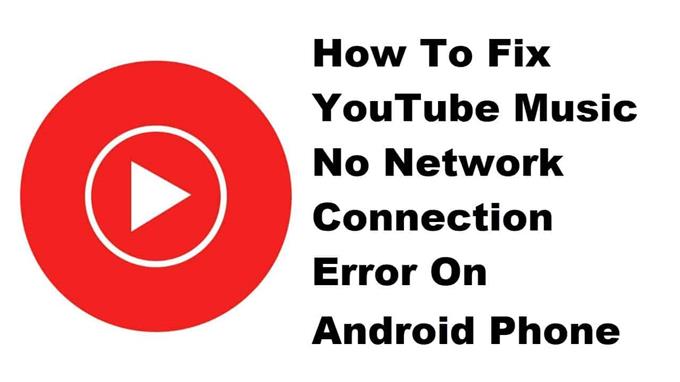Ralat tiada sambungan rangkaian YouTube Music biasanya berlaku apabila cuba memainkan semula lagu menggunakan apl. Ini biasanya disebabkan oleh sambungan internet yang lemah dan tidak ada gangguan perisian. Untuk membetulkannya, anda perlu melakukan satu siri langkah penyelesaian masalah.
YouTube Music ialah perkhidmatan penstriman muzik Google yang menawarkan pelbagai pilihan lagu dan video muzik. Anda boleh memuat turun aplikasinya secara percuma dari Google Play Store namun untuk mendapatkan pengalaman terbaik mungkin lebih baik melanggan pelan premium. Ini akan membolehkan pengalaman bebas iklan, memuat turun lagu untuk main balik luar talian atau memainkan muzik di latar belakang.
Apa yang harus dilakukan apabila anda mendapat ralat sambungan di aplikasi YouTube Music
Satu masalah yang mungkin anda hadapi semasa cuba menggunakan apl YouTube Music pada telefon anda ialah apabila anda mendapat ralat tiada sambungan rangkaian. Inilah yang perlu anda lakukan untuk membetulkannya.
Perkara yang perlu dilakukan terlebih dahulu:
- Mulakan semula telefon.
- Pastikan telefon anda berjalan pada versi perisian terkini.
- Pastikan telefon anda mempunyai versi terkini YouTube Music yang dipasang.
- Pastikan mod kapal terbang dimatikan.
- Pastikan penggunaan data dihidupkan untuk YouTube.
Kaedah 1: Periksa sambungan internet telefon
Oleh kerana streaming video di telefon anda memerlukan sambungan data untuk berfungsi, anda perlu memastikan bahawa telefon anda mempunyai sambungan internet yang baik.
Masa yang diperlukan: 5 minit.
Memeriksa kelajuan internet
- Buka penyemak imbas telefon.
Anda boleh melakukannya dengan meleret ke atas dari skrin utama dan mengetuk penyemak imbas pilihan anda.
- Pergi ke Google.com kemudian cari “speedtest”.
Ini akan membuka keputusan ujian kelajuan dan menunjukkan kepada anda alat yang boleh anda gunakan.
- Ketik pada butang RUN SPEED TEST.
Ini biasanya merupakan pilihan pertama yang muncul pada hasil carian.
Google mengesyorkan agar anda mendapat lebar jalur sekurang-kurangnya 3mbps. Sekiranya syarat ini tidak dipenuhi, cuba sambungkan telefon ke rangkaian Wi-Fi lain atau anda juga boleh menggunakan langganan data mudah alih anda ..
Kaedah 2: Kosongkan cache dan data aplikasi YouTube
Ada kemungkinan masalah itu disebabkan oleh data sementara yang rosak. Untuk memperbaikinya, anda perlu membersihkan cache dan data permainan. Perhatikan bahawa langkah yang tepat untuk diikuti mungkin berbeza untuk peranti Android anda.
- Ketik pada Tetapan.
- Ketik Aplikasi & Pemberitahuan.
- Ketik pada Lihat semua apl.
- Ketik Muzik YouTube.
- Ketik pada Storan & Cache.
- Ketik pada Clear Storage dan Clear Cache kemudian pastikan anda mengesahkan tindakan anda.
Selepas melakukan langkah-langkah ini, apl akan ditetapkan semula kepada keadaan asalnya. Cuba periksa sama ada masalah itu masih berlaku.
Kaedah 3: Pasang semula aplikasi YouTube Music untuk memperbaiki ralat sambungan
Kadangkala masalah ini sudah boleh disebabkan oleh fail aplikasi yang rosak. Untuk memperbaikinya, anda harus menyahpasang aplikasinya kemudian memasang versi baru dari Google Play Store.
Setelah melakukan langkah-langkah yang disenaraikan di atas, anda akan berjaya memperbaiki ralat sambungan rangkaian Muzik YouTube di telefon Android anda.
Lawati saluran Youtube androidhow kami untuk lebih banyak video penyelesaian masalah.
Baca Juga:
- Cara Membaiki Masalah Apl Google Home Tidak Menjawab